No hay aplicaciones en ejecución en el Administrador de tareas: 5 formas de recuperarlas
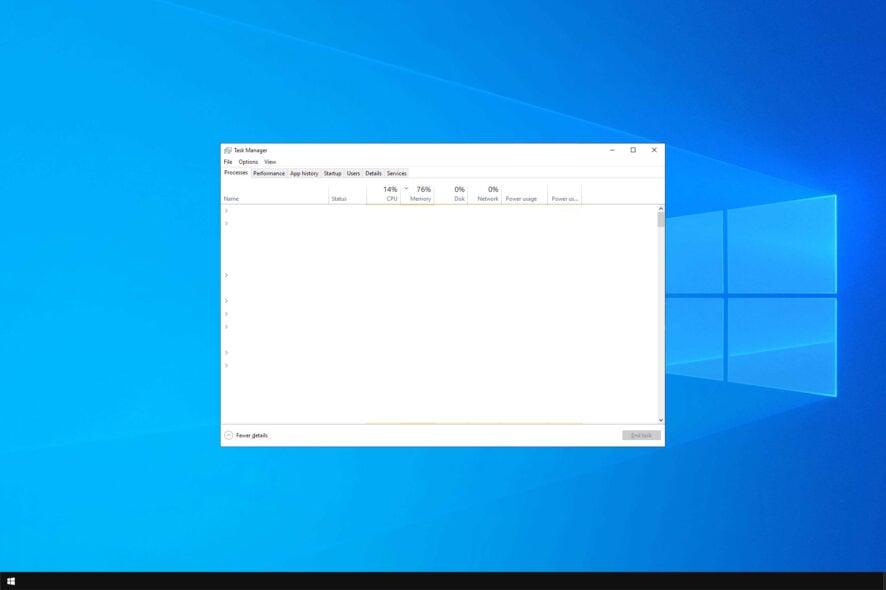 El Administrador de tareas es una herramienta de Windows que muestra todas las aplicaciones en ejecución en su PC, sin embargo, muchos han reportado que no hay aplicaciones en ejecución en el Administrador de tareas.
El Administrador de tareas es una herramienta de Windows que muestra todas las aplicaciones en ejecución en su PC, sin embargo, muchos han reportado que no hay aplicaciones en ejecución en el Administrador de tareas.
Esto puede ser un gran problema porque no podrá finalizar procesos de Windows que no necesita, o cerrar una aplicación que está congelada.
Afortunadamente, hay algunas soluciones que puede utilizar para solucionar esto.
¿Por qué no se muestra una aplicación en el Administrador de tareas?
- Su instalación de Windows puede estar dañada, lo que hace que el Administrador de tareas no funcione correctamente.
- En algunas raras ocasiones, una fecha y hora incorrectas causarán este problema en su PC.
- Un perfil de usuario dañado puede causar esto y muchos otros problemas.
¿Cómo arreglo el Administrador de tareas si no hay aplicaciones en ejecución?
1. Ejecutar un escaneo SFC
- Haga clic en Inicio
- Vaya al cuadro de búsqueda y escriba CMD
- Vaya a Símbolo del sistema, luego haga clic derecho y seleccione Ejecutar como administrador
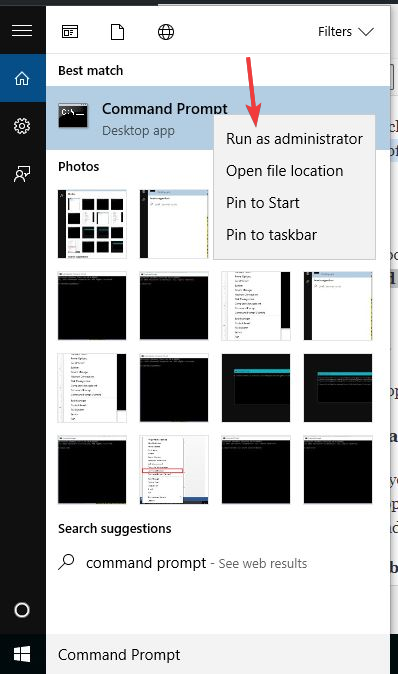
-
Ejecute el siguiente comando
sfc/scannow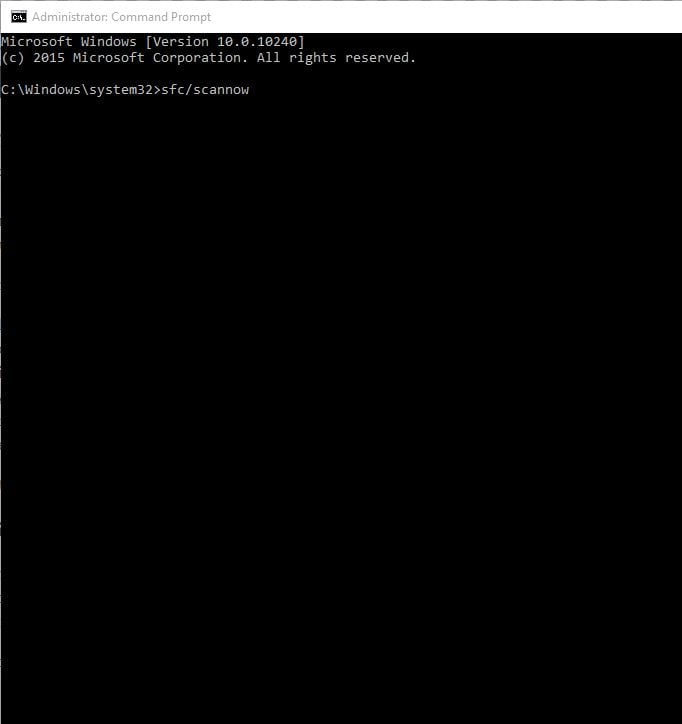
Algunos usuarios pueden seguir experimentando errores después de ejecutar el escaneo SFC. Por lo tanto, si este es su caso, le recomendamos una aplicación de reparación confiable para solucionarlo.
2. Verifique la configuración de Hora e Idioma
- Haga clic en Inicio y seleccione Configuración
- Seleccione Hora e idioma
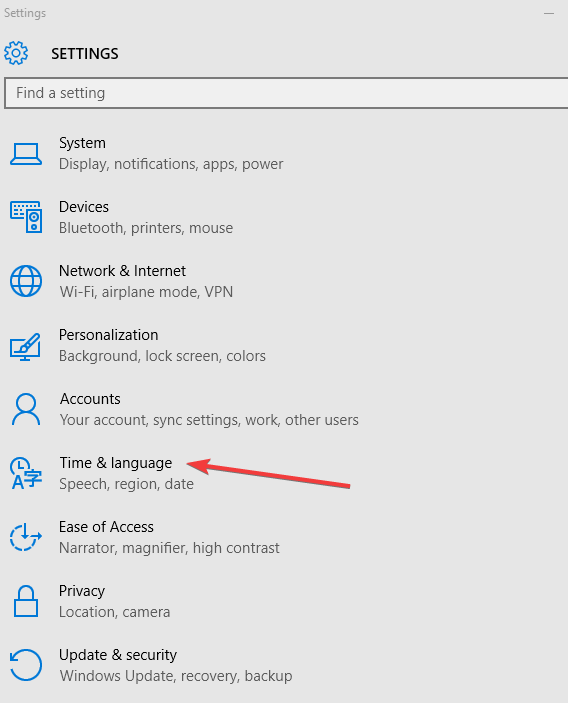
- Haga clic en Región e idioma
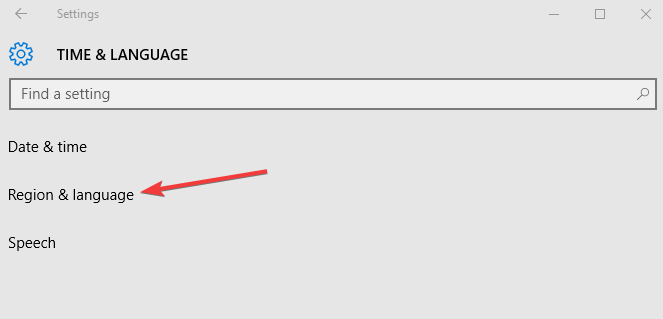
- Bajo País o región, haga clic en Inglés (Estados Unidos), y si no está allí, puede agregarlo usando el botón Agregar un idioma
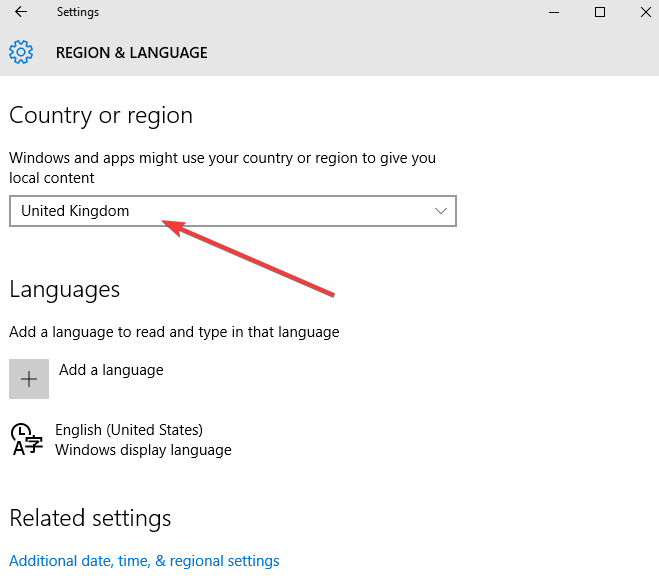
- Reinicie y verifique si el Administrador de tareas está vacío o si nada aparece en el Administrador de tareas después de esto.
3. Ejecutar la herramienta DISM
- Haga clic en Inicio
- En el cuadro de búsqueda, escriba CMD
- Haga clic en Símbolo del sistema en la lista de resultados de búsqueda
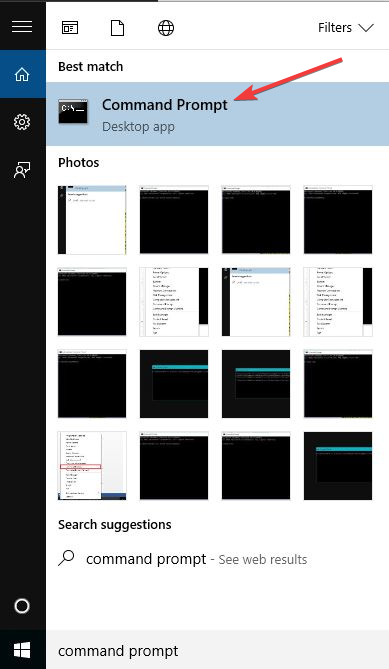
- Ejecute los siguientes comandos:
Dism /Online /Cleanup-Image /ScanHealth Dism /Online /Cleanup-Image /CheckHealth Dism /Online /Cleanup-Image /RestoreHealth
4. Crear un nuevo perfil de usuario
- Haga clic en Inicio
- Seleccione Configuración
- Seleccione Cuentas
- Haga clic en Familia y otros usuarios
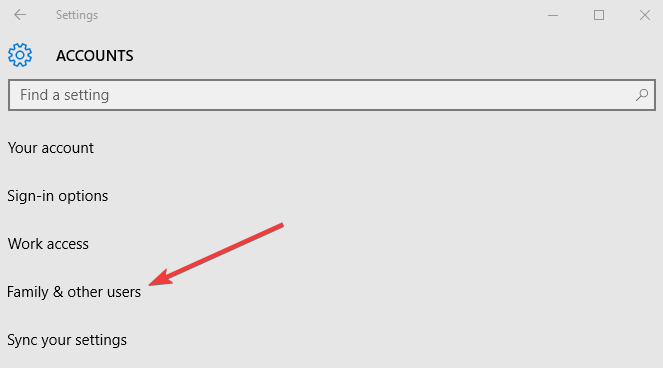
- Haga clic en Agregar otra persona a este PC
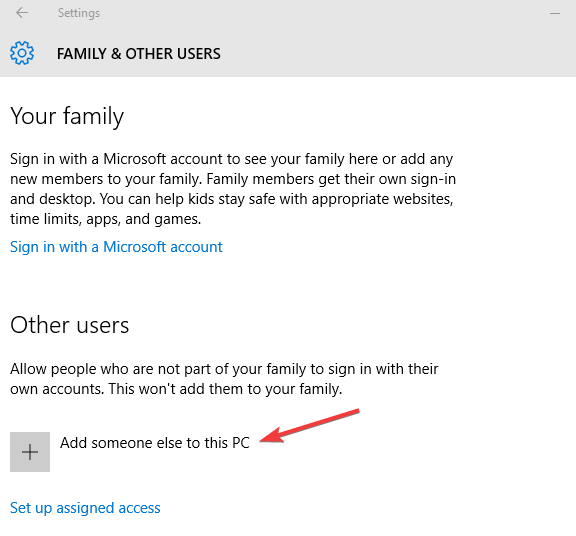
- Complete el formulario con el nombre de usuario y la contraseña. Su nueva cuenta de usuario será creada.

- Haga clic en Cambiar tipo de cuenta
- Haga clic en la flecha desplegable y elija Administrador para establecer la cuenta en nivel de administrador
- Reinicie su computadora
- Inicie sesión en la nueva cuenta que acaba de crear
Si el Administrador de tareas se restaura en el nuevo perfil, entonces puede significar que su otro perfil de usuario está dañado, así que haga lo siguiente:
- En su nueva cuenta, úsela para degradar su cuenta habitual
- Haga clic en Aplicar o Aceptar
- Restablezca su antigua cuenta a su nivel predeterminado de administrador
- Repita esto varias veces, ya que esto ayudará a eliminar cualquier corrupción
- Mantenga su cuenta como Administrador
Si el problema desaparece, entonces puede arreglar la antigua cuenta de usuario o migrar a la nueva cuenta.
5. Realizar una restauración del sistema
- Haga clic en Inicio
- Vaya al cuadro de búsqueda y escriba Restauración del sistema
- Haga clic en Crear un punto de restauración en la lista de resultados de búsqueda
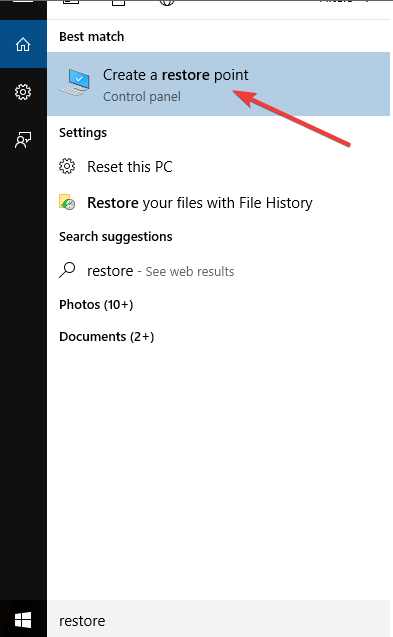
- Ingrese su contraseña de cuenta de administrador o otorgue permisos si se le solicita
- En el cuadro de diálogo de Restauración del sistema, haga clic en Restaurar sistema
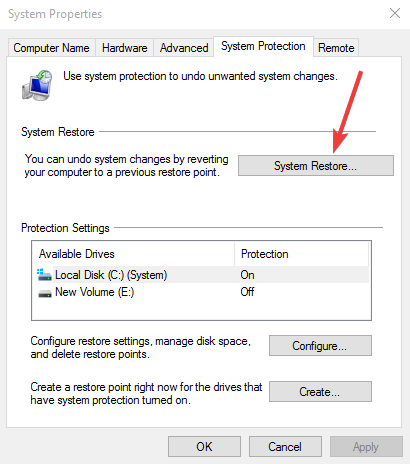
- Haga clic en Siguiente
- Haga clic en un punto de restauración creado antes de que experimentara el problema
- Haga clic en Siguiente
- Haga clic en Finalizar
Para volver a un punto de restauración, haga lo siguiente:
- Haga clic derecho en Inicio
- Seleccione Panel de control
- En el cuadro de búsqueda del panel de control, escriba Recuperación
- Seleccione Recuperación
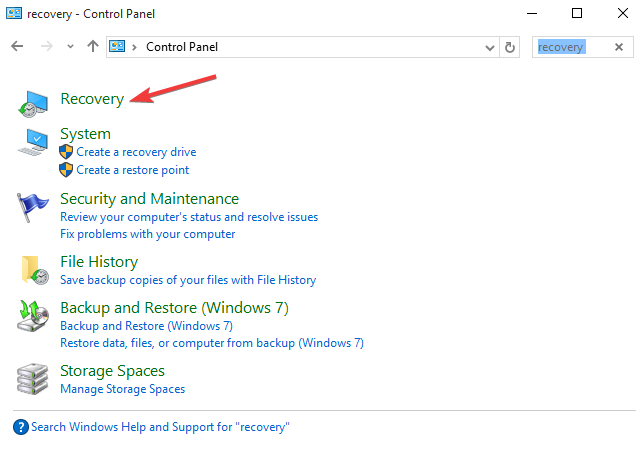
- Haga clic en Abrir Restauración del sistema
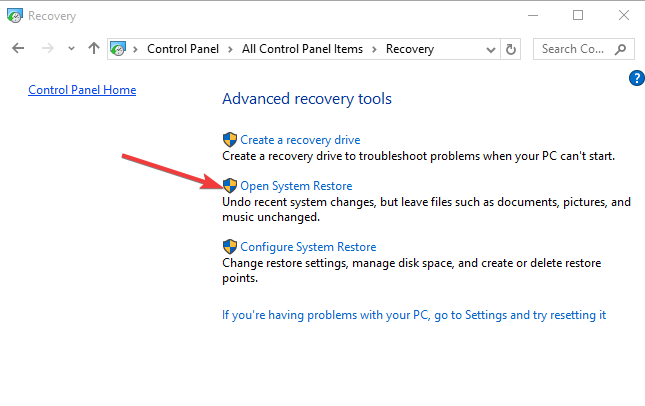
- Haga clic en Siguiente
- Elija el punto de restauración relacionado con el programa/aplicación, controlador o actualización problemática
- Haga clic en Siguiente
- Haga clic en Finalizar
Este no es el único problema y muchos han informado que el Administrador de tareas no finalizará la tarea, pero cubrimos eso en una guía separada. Otro error similar es cuando los programas no aparecen en su Panel de control, así que asegúrese de revisarlo también.
¿Alguna de estas soluciones le ha ayudado con las aplicaciones en ejecución en el Administrador de tareas? Háganoslo saber en los comentarios a continuación.













